Guía de Google My Business

Digitaliza tu negocio con Google my Business
Google my Business es una herramienta gratuita, en la cual las empresas pueden mostrar su negocio, por medio de productos de Google, como son Búsqueda y Maps.
Esta misma, permite verificar la empresa y editar información al paso que lo va requiriendo.
El objetivo de Google my Business, es que su negocio sea visible y que a él lleguen personas interesadas en un producto en particular, ya que se puede implementar descripciones, imágenes, y portafolio de productos. Además tiene integración de Google places, que es para método de venta, y Google maps, que funciona como localizador de la ubicación física para que los interesados tengan confianza en la empresa.
Se muestran también las reseñas y valoraciones realizadas por los clientes, y así mismo responder a estas.
Se facilita el seguimiento de estadísticas del negocio, se podrá ver clics, ubicaciones de búsqueda y visitas al sitio web.
Según estadísticas de Google, el 66% de los interesados confirman que los comentarios y reseñas de los clientes, ayudan a tomar decisiones de compra.
Estas estadísticas también pueden ser consultadas en la plataforma personal de su Google my Business, donde puede ver como buscan sus productos, con palabras específicas, con el nombre de su empresa, o una similitud referente a estos.
Paso a paso para la creación de Google my Business
- Tener una cuenta Google o crear una.
- Colocar en el buscador www.google.com y dar clic en iniciar sesión.
- Iniciar sesión en la cuenta existente, pero si no tiene, cuenta requiere crear una.
- Ingresar el correo electrónico y dar clic en siguiente.


- Si no se tiene una cuenta, se da clic en crear cuenta.
- Ingresar un nombre de usuario que sea verificado por Google, y si este ya está en uso, Google le podrá suministrar uno predeterminado que usted puede elegir.
A continuación dar clic en siguiente.
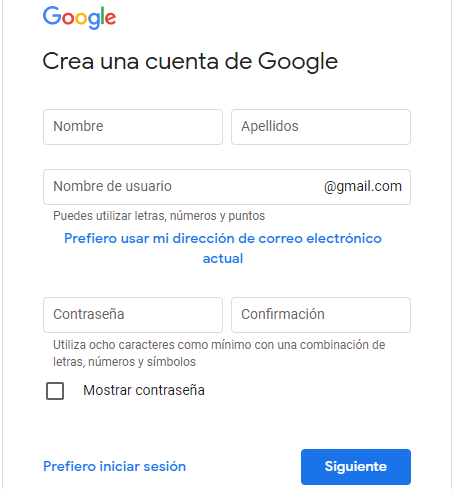
- Se procede a colocar numero de telefono, fecha de nacimiento y sexo.
A continuación dar clic en siguiente.

- Lo siguiente es dar clic en sí, acepto. Aquí se aceptan los permisos de videollamadas y mensajes entrantes. En la siguiente pantalla damos aceptar, e iniciamos con nuestro correo electrónico.

- Colocar en el buscador https://www.google.com/business Dar clic en Administrar ahora

- Comienza a llenar los campos con los datos solicitados.
- El primer paso es poner el nombre de la empresa, pero si no lo encuentra en la búsqueda, dar clic en Agrega tu empresa a Google

- Se coloca el nombre de la empresa y dar clic en siguiente.

- Seleccionar la categoría de la empresa y dar clic en siguiente.

11. En el punto que sigue, se dará clic en sí, y de este modo el negocio aparezca en Maps. Dar clic en siguiente.

- En los siguientes campos se va a colocar la dirección, la ciudad, el departamento y el código postal, según el área en la que se ubica el negocio. Dar clic en siguiente.

- También se pueden ofrecer servicios a domicilio o realizar envíos, si es así, se selecciona la opción sí, también presto servicios fuera de esta ubicación de lo contrario se colocara no. Dar clic en siguiente.

- Se pueden seleccionar áreas adicionales en caso tal de tenerlas, hasta donde se realizan los domicilios y se hacen envíos. Dar clic en siguiente.
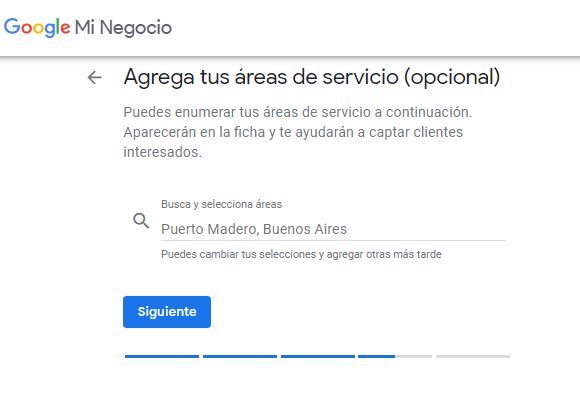
- En los campos siguientes se selecciona que se mostrará a los clientes, si se tiene una página web ya disponible, se ingresa la URL, en caso tal de no tener se selecciona no necesita un sitio web. Dar clic en siguiente.

- También se puede obtener una gratis que se adquiere en Google My Business, esta se crea y actualiza automáticamente.
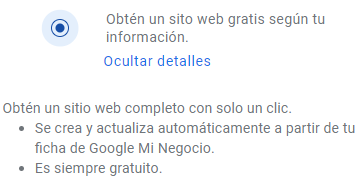
- Google también le podrá generar recomendaciones acerca de su empresa, con solo dar clic en Sí.

- Dar clic en finalizar, para culminar el proceso.

- Se debe elegir el método de verificación y se lo envían por postal.

- Se debe ingresar el número que llega en el correo para poder acceder a todos los beneficios después de verificarse.
- Se agrega el horario que se maneja en la empresa actualmente, y se da clic en guardar.

- A continuación se autoriza el que los clientes envíen mensajes gratis
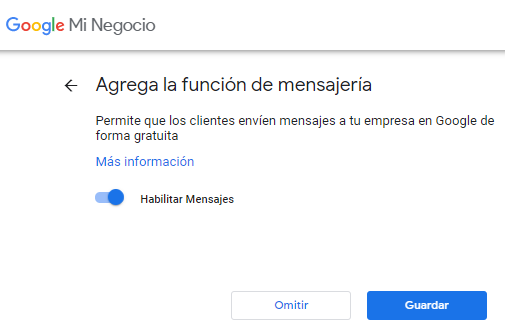
- Inicio o página principal.
Después de verificar el Google my Business, se podrá navegar sin restricciones por la integración.
Es necesario tener una ficha lo mas completa posible, ya que se comprobó que los perfiles con mayor información en Google, reciben siete veces mas clic cuando los clientes los buscan por Google, o Google Maps.
- Incluir una descripción de su empresa
- Añadir fotos de calidad que representen su negocio
- Actualizar sus horarios y teléfono
- Gestionar y actualizar varias ubicaciones
- Incluir atributos que le ayuden a destacar
- Si un usuario sube una foto que incumple las directrices de contenido puede eliminarla.
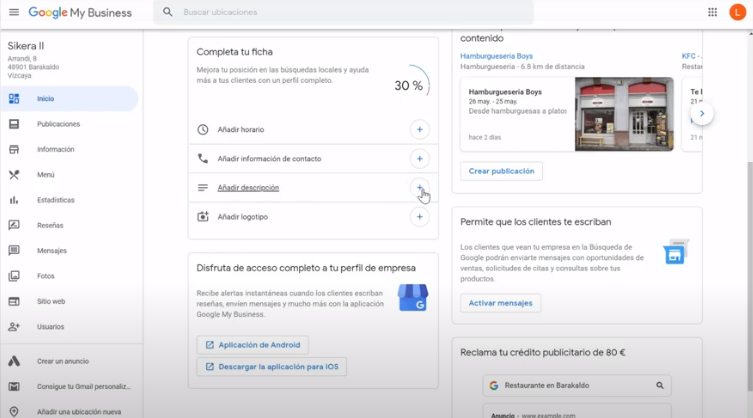
- Información.
Mantén actualizados los horarios y el teléfono. El 96% de los clientes visitan mas los perfiles que muestran sus horarios. También marcar horarios especiales, como domingos y festivos.
Si la empresa no ofrece servicio de forma temporal, puede marcar “Cerrado temporalmente”. Si se reanuda la actividad sea total o parcial, se puede editar.
En caso tal de solo brindar servicio a domicilio o para llevar, no se puede colocar cerrado temporalmente, porque se deshabilitan esas opciones.
- Revise horarios y no indique que el negocio está cerrado
- Edite su zona de servicio

- Menú:
Se pueden incluir fotos de la carta, o hacerlo de manera manual. En el catálogo de productos, se puede incluir uno por uno, colocando fotos, nombre y descripción.
- Añada las opciones de “servicio a domicilio”, “para llevar” o “reserva de mesa”
- Incluya enlaces externos para facilitar el servicio a sus clientes
- Suba un menú con fotos de sus mejores platos
- Cuente todo esto a través de una publicación.

- Productos:
El editor de productos permite a los comercios tener presencia en dispositivos móviles y ordenadores para mostrar sus productos y fomentar la participación de los clientes. Los clientes podrán ver una selección de productos de las tiendas en la pestaña “Productos” de un perfil de empresa si acceden desde un dispositivo móvil o bien en el módulo “Resumen de productos” si la visita es desde un ordenador.
Los artículos añadidos mediante el editor de productos se muestran en los perfiles de las empresas, tanto en la versión para ordenadores de la Búsqueda de Google como en la de dispositivos móviles.
- Añadir un producto en Google My Business
- En su ordenador, inicie sesión en Google My Business.
- En el panel de control web, ve a la pestaña “Productos” y haga clic en Añadir y luego Añadir producto.
- Suba una foto.
- Asigne un nombre al producto.
- Seleccione Categoría de producto.
- Si es necesario, haga clic en la flecha hacia abajo y seleccione “Crear una categoría”.
- (Opcional) Defina un intervalo de precios o un precio fijo.
- (Opcional) Cree una descripción.
- (Opcional) Añada un botón cómo “Comprar” o “Más información”.
- Haga clic en Guardar.

- Publicaciones.
Las publicaciones también son de suma importancia para los clientes. Estas van desde una publicación sobre el covid-19, ofertas, novedades del negocio o eventos.
En tiempos de covid, se puede realizar una “Actualización sobre el #Covid19” donde se puede explicar como se encuentra el negocio, las medidas de seguridad o de higiene que se están tomando.
– Elija el tipo de publicación que quiera hacer
– Complete la información

- Además de las publicaciones, algunos establecimientos tienen habilitada la sección “productos” para mostrar lo que tienen en stock.
Se rellena una ficha por producto: Sube una foto, se asigna un nombre, se puede incluir precio y descripción.
– Añada un botón para llamar a la acción
– Utilice la vista previa para asegurarse de que todo es correcto
– Publique y haga seguimiento de los resultados

- Desde la aplicación móvil de Google my Business, se puede crear una oferta de bienvenida para atraer nuevos clientes. Esto solo se puede hacer por la aplicación.
Se abre la aplicación de GMB, en la parte inferior de la pantalla, se hace clic en “Convierte a los seguidores en clientes”
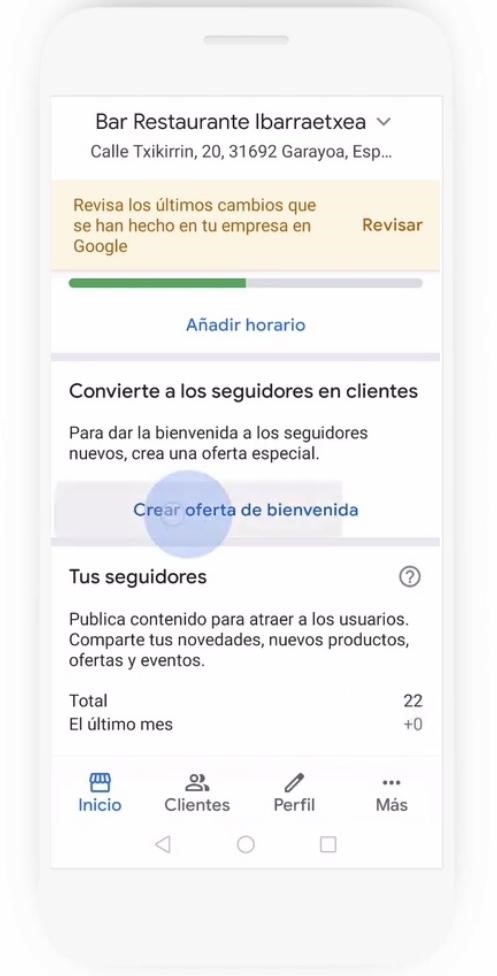

- Opiniones.
A continuación, le enseñaremos cómo mantenerse en contacto con los clientes a través de las reseñas, chat o llamadas telefónicas.
A través de las reseñas se puede conocer quién ha visitado su negocio.
Estas reseñas son públicas y cualquiera puede leerlas. Si alguien hace una reseña inadecuada, se puede solicitar a Google que la elimine.
A la hora de responder las reseñas las respuestas deben ser breves y con un tono amable. Dar las gracias y comportarse como un amigo, no como un vendedor.
Para activar el chat debe hacerlo desde la app móvil de GMB. Está disponible en Play Store y App Store.
Desde la aplicación se puede crear un saludo automático. Se tiene un plazo de 24 horas para contestar, esto genera confianza con el cliente. Si no se responde dentro de este plazo, Google my Business desactiva esta función.
- Anímalos a que dejen reseñas cuando accedan a la ficha de tu negocio desde Google Maps y leelas a menudo
- Responde a sus comentarios de uno en uno
- Activa la opción de chat para comunicarte en tiempo real
- Y mantén actualizado el número de teléfono de tu empresa para recibir llamadas.

- Mensajes
El chat solo es visible en la aplicación móvil, desde el botón clientes, en el cual están las opiniones, mensajes, llamadas y seguidores.
Ingresando en el menú mensajes, desde este se puede editar el mensaje automático de bienvenida.
Los clientes pueden escribir un mensajes desde la opción CHAT que aparece en la búsqueda por Google.



- Sitio web:
El 70% de los clientes afirman que prefieren comprar a una empresa que tenga un sitio web.
Dentro de su panel de control, vaya a la sección Sitio Web. En pocos segundos se generará su sitio web con la información que haya añadido a su ficha y se actualizará cada vez que cambie la información de su empresa o publique nuevas fotos. Además es “responsive” eso quiere decir que se visualiza correctamente desde diferentes dispositivos: ya sea ordenador, portátil o móvil.
Cuando termine de personalizar su sitio web, sólo tiene que pulsar publicar.
Por defecto, el nombre de su web tendrá un dominio predeterminado que será nombredetuempresa.business.site. Si quiere, puede personalizarlo comprando una URL a través de Google. Dar click en “Comprar dominio”. Seleccione el que más se adapte a sus necesidades y cómprelo. Si adquiere ese dominio a través de la plataforma Google Domains, Google My Business cambiará automáticamente la dirección web con el nombre del nuevo dominio.
- Dentro de su panel de control, diríjase a la sección Sitio Web y créela con un solo clic
- Personalice el diseño que más se adapte a su negocio
- Edite las secciones e incluya un botón de llamada a la acción
- Añada fotos
- Y si quiere conseguir un resultado más profesional, compre una URL

33. Estadísticas:
Se podrá analizar el rendimiento de su perfil de empresa gracias a las estadísticas de Google My Business. Podrá saber qué palabras clave usan los clientes cuando buscan su empresa, desde qué lugares le buscan, qué fotos les gustan más o qué opinan de sus servicios o productos.
Con las estadísticas de la ficha en Google my Business puede obtener información de primera mano sobre cómo encuentran los usuarios de Google su empresa en Internet y lo más importante, qué hacen después.
Inicie sesión en Google my Business y diríjase a la sección estadísticas de su panel de control. Lo primero que puede ver son las Consultas de búsqueda, que muestran los términos que los clientes han usado para encontrar tu empresa en el buscador de Google y en Google Maps. Esto puede ser muy útil para crear mejores publicaciones utilizando esas palabras clave e incluso anuncios para atraer a los clientes. En las estadísticas se puede ver cómo buscan tu empresa los clientes, cómo buscan tu empresa los clientes que puede ser ficha en la búsqueda o ficha en maps, acciones de los clientes, solicitudes de instrucciones para llegar, llamadas telefónicas y vistas de las fotos.

34. Utiliza la publicidad online para llegar a nuevos clientes
Google Ads le permite elegir el texto de su anuncio, el alcance del mismo y el presupuesto. ¿Sabía que desde su perfil de empresa en Google my Business puede crear anuncios de forma sencilla? Vamos a ver cómo crear una campaña de publicidad inteligente y captar la atención de los usuarios que buscan su producto, servicio o categoría empresarial desde el buscador de Google o en Google Maps.
Si quiere hacer un anuncio para que su negocio destaque en el buscador de Google y en Maps, estos son los pasos que debe seguir:
- Desde el panel de control de Google My Business, haga clic en “Crear anuncio”
- Seleccione el objetivo de su campaña
- Defina a qué potenciales clientes quiere llegar
- Indique el producto o servicio que quiera anunciar
- Redacte el texto de forma clara, concisa y atractiva
- Fije la cantidad que quiere invertir
- Revise que todos los datos sean correctos
- E introduzca los datos de facturación
Si cambia de opinión puede modificar el presupuesto o cancelar la campaña sin ningún compromiso.

- Fotos:
Tipos de fotos
Existen varios tipos de fotos que puede agregar a su Perfil de negocio:
- Logotipo: Ayuda a que sus clientes reconozcan su empresa en Google. En el caso de las empresas que incluyen su información básica, como horarios de atención o número de teléfono, el Perfil de negocio destacará el logotipo.
- Foto de portada: Establece una foto de portada en la parte superior de su perfil que mejor represente su empresa. En algunos casos, esta acción no garantiza que la foto de portada se muestre como la primera imagen de su empresa.
- Fotos de la empresa: Agregue diferentes fotos para destacar las características de su empresa a fin de atraer a clientes y brindarles información.

- Servicios:
En Google My Business, es posible añadir los servicios que ofrece, junto con sus descripciones y precios. Es aconsejable que lo organice en secciones.
Cuando los clientes consulten su ficha de empresa en Google, verán los servicios que ofrece en la sección “Servicios”.
- Inicie sesión en Google My Business.
- Si tiene varias ubicaciones, abra la que quiera gestionar.
- En el menú, haga clic en Información.
- En la sección “Servicios”, haga clic en Editar
- Añada sus servicios.
- Haga clic en Guardar.
Si el tipo de servicio que ofrece no aparece en la lista, puede añadirlo.
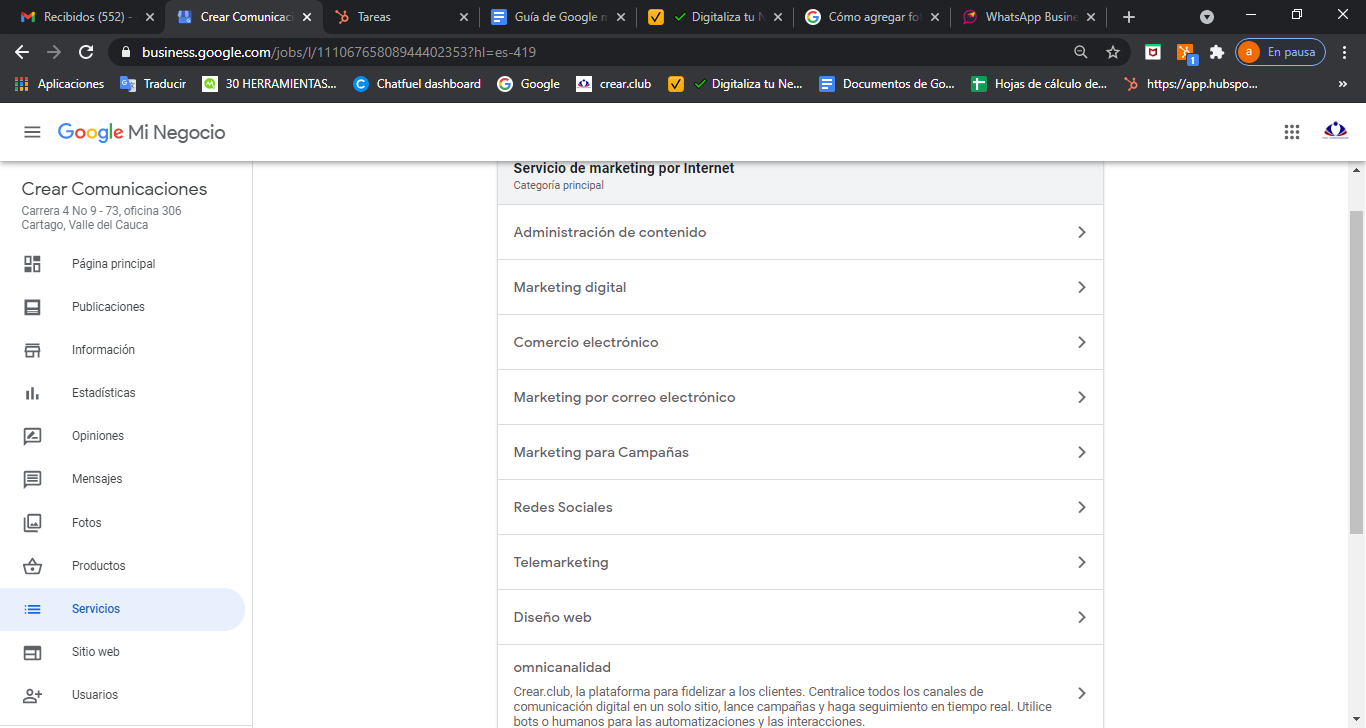
Glosario:
- Atributos
Elementos del panel interno de Google My Business. Se encuentran en la parte de «Información» de la ficha. Los atributos de Google My Business, destacan diferentes aspectos de una empresa tales como: «Puntuación alta» (en base a las reseñas), «regentada por mujeres» en el caso que así sea y otros puntos destacables predeterminados por Google. - Categorías
Sector en el que se enmarca la actividad de una una empresa. Es seleccionable en Google My Business a través del panel interno, en la sección «información». Las categorías de Google My Business vienen predeterminadas por Google. - Categoría secundaria
Sectores secundarios de la actividad de una empresa, también seleccionable a través del panel interno de Google My Business. Se pueden seleccionar hasta 9 categorías secundarias. - Chat
El término chat en Google My Business, hace referencia a la funcionalidad de mensajes de las fichas. A través del chat, los clientes potenciales pueden comunicarse con las empresas en Google My Business en vivo. - Chincheta
Símboloadjunto a cada uno de los elementos de Google Maps. La denominación correcta es «marcador«. Los marcadores cambian de forma y color según los elementos de Google Maps a los que pertenezcan.
- Código de tienda
Este término hace referencia al código identificativo personalizable que los propietarios de una empresa pueden establecer en sus fichas de Google My Business. - Conflicto de la propiedad
Situación que se da cuando el dueño o autorizado de un negocio reclama la propiedad de una ficha que ya ha sido reclamada por otra persona. - Duplicado
Término que hace referencia a la duplicidad de un negocio. El duplicado se puede encontrar en Google Maps, 2 o más fichas del mismo negocio en la misma o distinta dirección. Y en Google My Business, 2 o más fichas del mismo negocio, verificadas o no, en una cuenta de Google My Business. - Etiquetas Google Maps
Son etiquetas personalizables que un usuario de Google Maps puede seleccionar para cualquier elemento de Google Maps que genere un panel de conocimiento, exceptuando caminos y carreteras. - Etiquetas Google My Business
Forman parte de los campos que componen la parte de «información» de la ficha en el panel interno de Google My Business. Sirven para clasificar las fichas y realizar búsquedas a través de propio panel interno. - Ficha
El término ficha hace referencia a los negocios de Google My Business y Google Maps. - Fotografía 360º
Imagen dinámica en la que podemos observar un espacio en 360º grados. A diferencia del tour virtual, no podemos avanzar hacia otra imagen, por lo que no es posible realizar un recorrido virtual. - Fotógrafo autorizado
Se trata de un profesional o una agencia certificada por Google y que puede realizar recorridos virtuales de negocios, los cuales pueden ser subidos a las fichas de Google My Business. Las tarifas por estos servicios las establecen los fotógrafos en base a No son empleados de Google. - GMB App
Aplicación de Google My Business para dispositivos móviles. Disponible para móviles Android en Play Store y en dispositivos iOS en la App Store de Apple. - GMB
Siglas de «Google My Business». - Google Account
Una Google Account es una cuenta de Google, la cual se crea de forma automática al crear un correo electrónico Gmail o G- suite. Desde la cuenta de Google y con la misma contraseña, se puede acceder a las herramientas y servicios más importantes de Google como G-mail, Calendar, Drive o Google My Business. - Google Mi Negocio
Denominación de Google My Business usada en algunos países. - Google Search
Buscador de Google. - Hora Punta
Término que hace referencia a las horas de más afluencia de clientes en un negocio. Se muestran en Google My Business y Google Maps a través de un gráfico de barras. - Horario especial
El horario especial hace referencia al periodo vacacional o extraordinario de una ficha de Google My Business. Seleccionable a través del panel interno de Google My Business en la sección «información». - Horario
Horas comerciales de la ficha de Google My Business. Se establecen a través del panel de Google My Business, en la sección «información». - Horas populares
Sinónimo de «horas puntas». - Inhabilitación de ficha
Penalización de Google My Business debida a una violación de las directrices de calidad. - Keywords
Palabras clave. Conjunto de términos por los que deseamos que un usuario encuentre nuestra ficha al realizar una búsqueda en Google Search o Google Maps. - KP
Siglas de Knowledge Panel, anglicismo que hace referencia al panel de conocimiento. - Listing
Anglicismo que hace referencia a la ficha. - Local Guide
Persona adherida al programa de contribuciones local guide de Google. - Local Places
Plataforma por la que los negocios podían darse de alta y ser visibles en Google Maps. Antecesor de Google My Business. - Maps
Término coloquial con el que nos referimos a Google Maps o Mapas de Google. - NAP
Siglas de «Name, Address, Phone». El NAP se usa como técnica de posicionamiento local, aunque con los últimos cambios del algoritmo de Google, el NAP ha quedado como técnica menor. - Novedades
Hacen referencia a las publicaciones. Durante Julio de 2019 rebautizó el término «publicaciones» por «novedades». - Pack local / Local Pack
Este término se refiere al conjunto de los 2 o 3 primeros resultados locales del buscador de Google. De los resultados de Google My Business / Google Maps, no de los resultados web. - Panel de Conocimiento
Paneles informativos que normalmente aparecen en forma de columna al realizar una búsqueda en Google. Estos paneles se generan a través de Google My Business, Google Posts y otros productos de Google. - PIN de verificación
Código de 6 dígitos que proporciona Google My Business para completar el proceso de verificación de una ficha. - Productos
Funcionalidad de Google My Business que permite incluir documentos gráficos e información sobre los productos de cada empresa en el panel de conocimiento de cada una de las fichas de negocio. - Programa Local Guide
Programa de Google por el que los usuarios reciben diferentes puntos y beneficios al contribuir en Google Maps y Google My Business a través de reseñas, subida de fotografías y corregir posibles fallos en la información de negocios y otros elementos de Google Maps. - Publicaciones
Contenido que se puede generar a través de Google My Business y por el cual se pueden destacar aspectos de un negocio, eventos, ofertas, etc. - Q&A’s
Preguntas y respuestas de Google My Business. Un campo del panel de conocimiento de una ficha en el que los usuarios lanzan preguntas que pueden ser contestadas por el dueño del negocio o por otros usuarios. - Reportar
Acción de enviar un aviso a Google sobre una infracción de políticas de un negocio, una reseña o incluso un elemento de Google Maps. - Reputación
Hace referencia a la percepción que los usuarios tienen sobre un negocio. En Google My Business la reputación se basa en el contenido y puntuación de las reseñas. - Resumen de reseñas
Conjunto de 2 o 3 valoraciones que aparecen en el pack. - Reviews
Anglicismo que hace referencia a las reseñas. - Ruta
Direcciones para llegar hasta un punto de Google Maps en concreto. - SAB
Siglas de Service Area Business, tipo de negocios de Google My Business que no muestran su dirección exacta pero si un radio en el que dan servicio. - SERPs
Siglas de «Search Engine Results Page». Son básicamente los resultados que aparecen en las páginas de los buscadores. - Servicio de área
Radio aproximado en el que una empresa ofrece sus servicios. - Servicios
Campo en el que una empresa puede introducir las diferentes actividades que desempeña. - Spam
Acciones sospechosas, no deseadas o maliciosas sobre Google Maps o Google My Business. - Street View
Producto de Google adjunto a Google Maps por el cual los usuarios pueden ver y recorrer los diferentes espacios de un lugar exterior concreto. - Suspensión
Penalización de Google My Business debida a una infracción en de sus políticas llevada a cabo por un negocio. - Tour virtual
Recorrido fotográfico compuesto de material gráfico en 360º y realizado por un fotógrafo autorizado por Google. - URL de citas
Campo del panel de conocimiento en el que podemos introducir una URL que apunte a la sección de contacto de nuestra web. - URL de menú
Campo del panel de conocimiento. - Verificación
Proceso de alta o activación de un negocio a través de Google My Business para que este, sea visible en Google Maps y en la búsqueda de Google.









